تحديث المخزون
تحديث كميات المخزون بدقة هو خطوة أساسية لضمان سهولة وفعالية معالجة الطلبات. يوضح هذا الدليل كيفية تحديث كميات المنتجات لضمان إدارة دقيقة للمنتجات في مختلف الأسواق.
لماذا يجب تحديث المخزون؟
- ضمان توفر المنتجات وتعزيز ثقة العملاء يساعد تحديث المخزون في ضمان توافر المنتجات التي يحتاجها العملاء بشكل دائم. توفر المنتجات يعزز من تجربة الشراء ويزيد من ثقة العملاء في العلامة التجارية.
- تحسين الكفاءة التشغيلية وتقليل التكاليف التحديث المستمر للمخزون يساعد الشركات على تجنب تخزين كميات كبيرة من المنتجات التي قد لا يتم بيعها، مما يقلل من التكاليف المرتبطة بالتخزين ويعزز الكفاءة التشغيلية.
- التكيف مع تغيرات السوق الأسواق تشهد تغيرات مستمرة في الطلب على المنتجات، لذا فإن تحديث المخزون يساعد الشركات على التكيف مع هذه التغيرات بسرعة وفعالية، سواء كان ذلك بسبب مواسم معينة أو تقلبات السوق.
- تعزيز القدرة التنافسية من خلال تحديث المخزون بانتظام، يمكن للشركات تلبية احتياجات العملاء بشكل أسرع، مما يعزز من قدرتها على التنافس في الأسواق المحلية والعالمية.
الخطوة الأولى: تفعيل تحديث المخزون الآنية
تفعيل تحديث المخزون الآنية يعني ضبط النظام ليقوم بتحديث كميات المنتجات بشكل تلقائي عبر جميع الأسواق المرتبطة. عندما يتم شراء منتج أو إجراء طلب في أي سوق، سيتم تحديث الكمية في جميع الأسواق الأخرى بنفس المنتج.
لتفعيل خاصية تحديث المخزون بشكل تلقائي:
- من الإعدادات في الشريط الجانبي، انتقل إلى الإعدادات العامة.
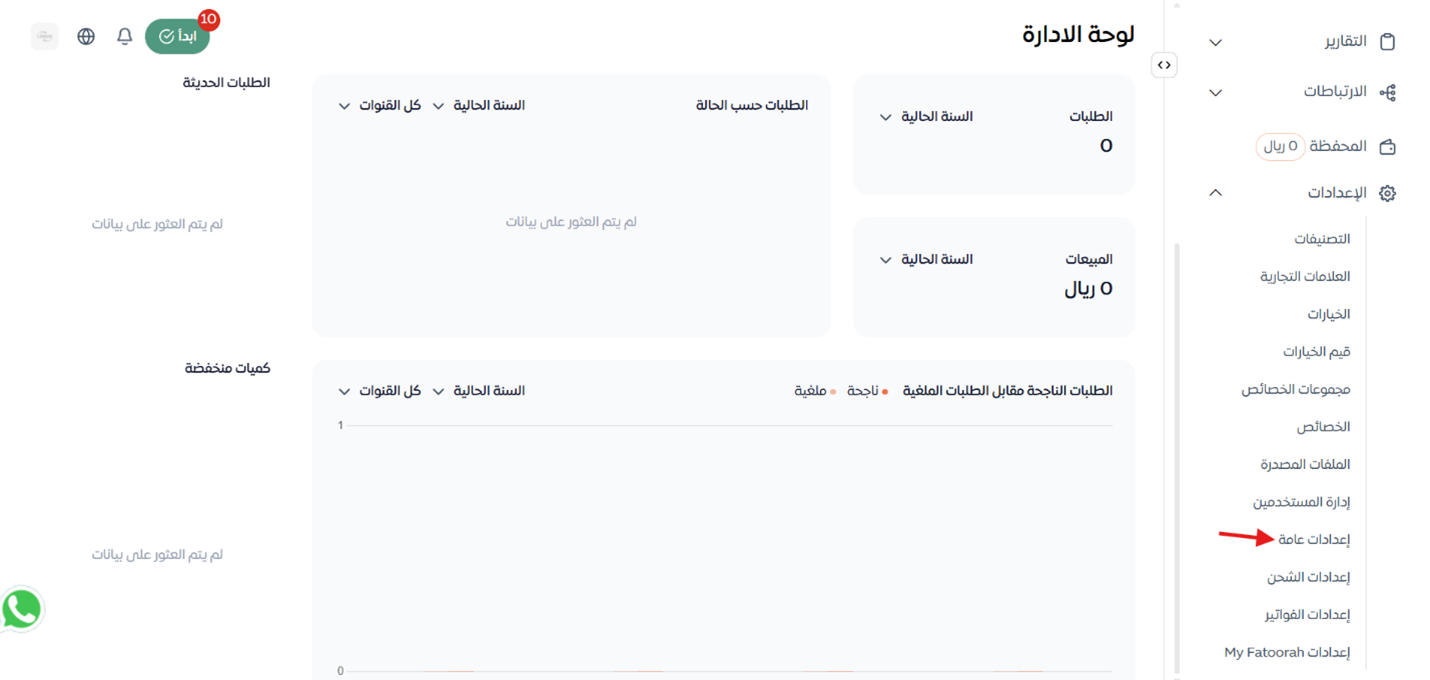
- ضمن الإعدادات الأساسية، قم بتفعيل خيار "تحديث المخزون الآنية".

- تأكد من حفظ التغييرات بالنقر على زر "تفعيل الإعدادات".
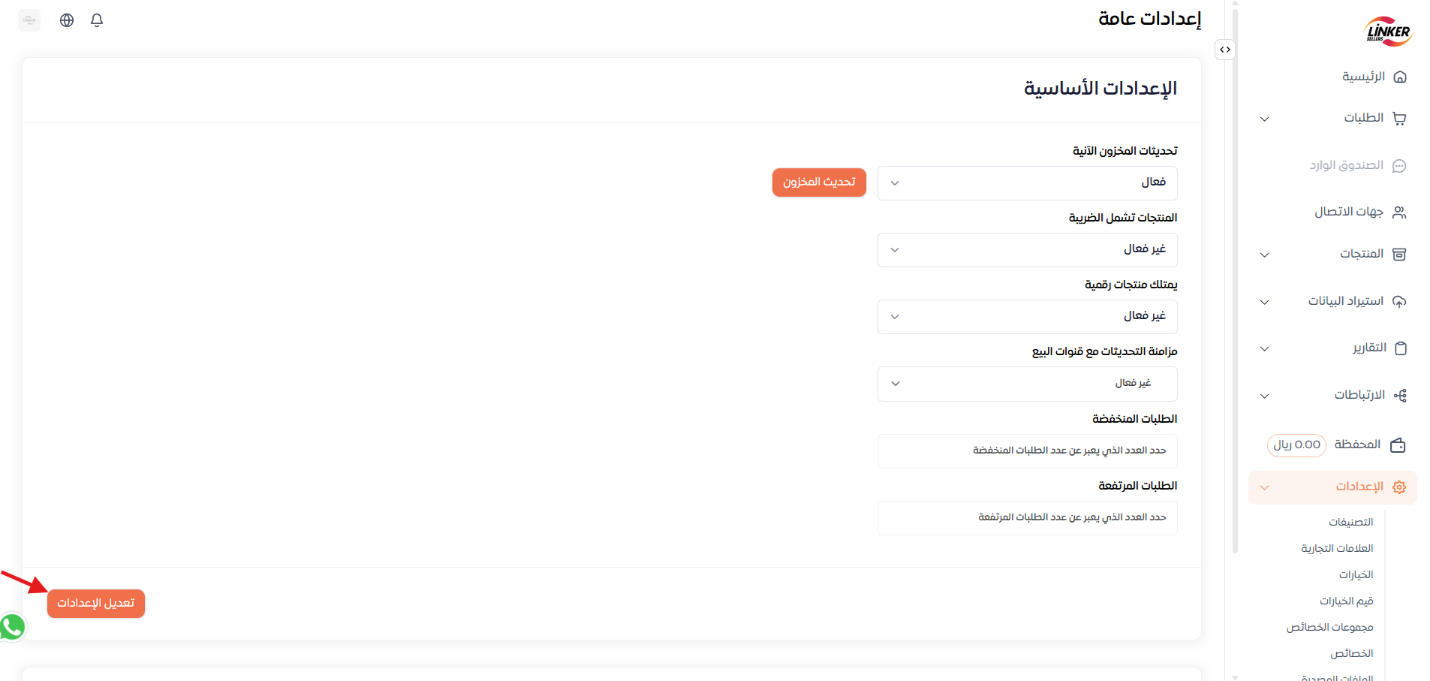
الخطوة الثانية: الدخول إلى صفحة تحديث المخزون
- انتقل إلى خيار "تحديث المخزون" في قائمة البدء أو من خلال التوجه إلى قسم "استيراد البيانات" في الشريط الجانبي، ثم اختر "استيراد الكميات للمنتجات المرتبطة (ملف التحديث السريع)".
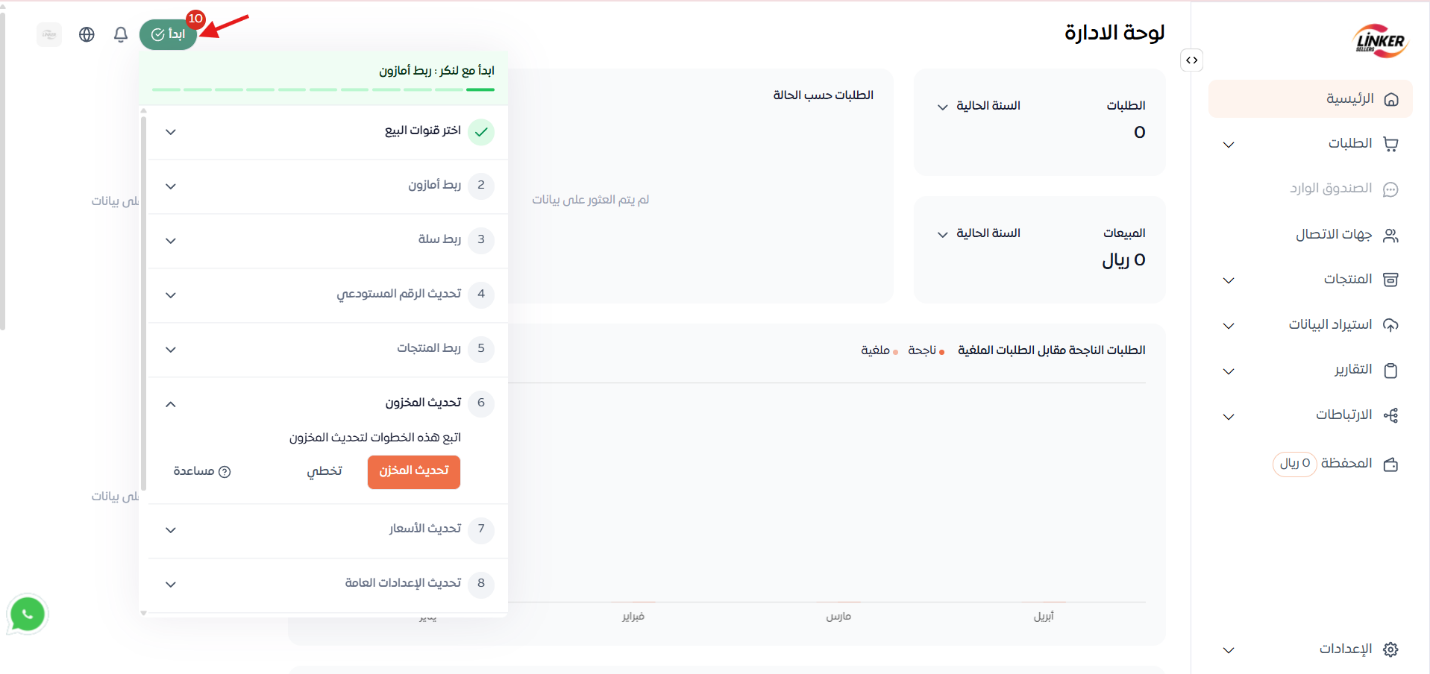
- اضغط على زر "تحديث المخزون" للوصول إلى الصفحة الخاصة برفع الملف.
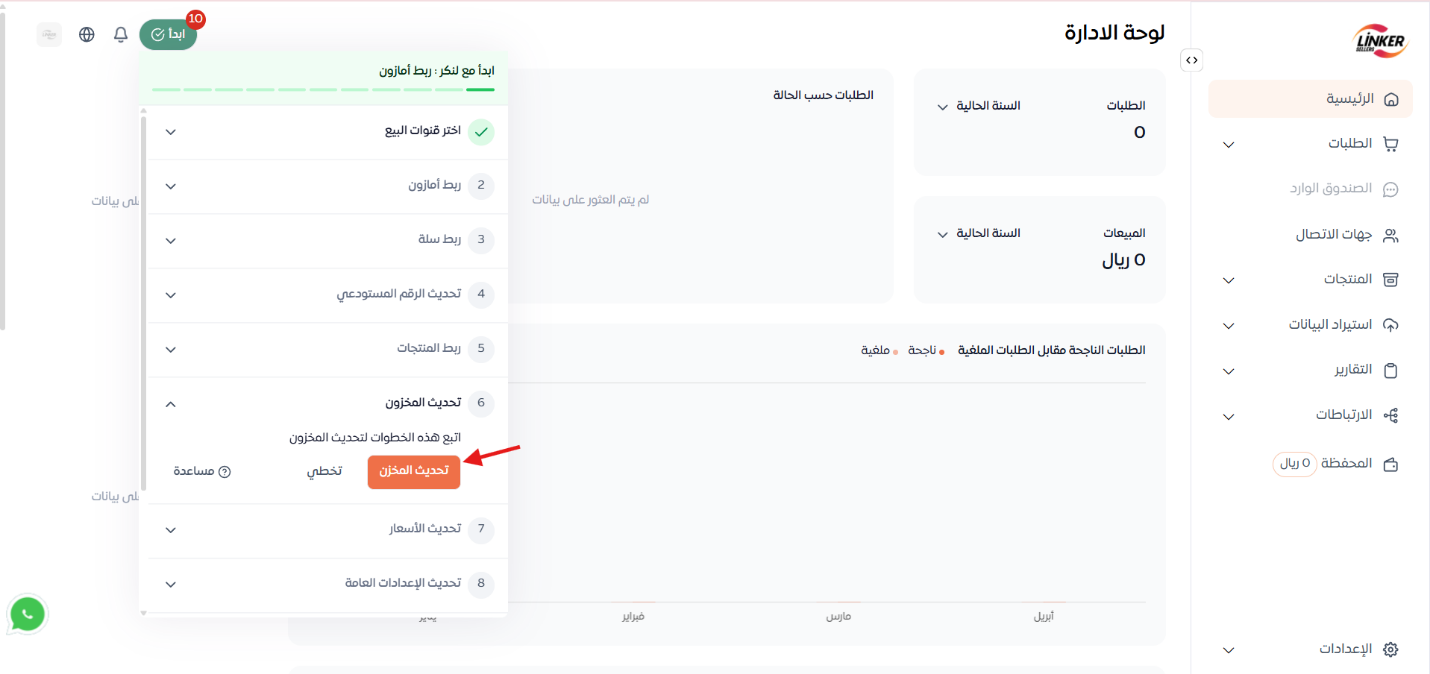
الخطوة الثالثة: اختيار طريقة التحديث
توجه إلى صفحة "استيراد الكميات للمنتجات المرتبطة (ملف التحديث السريع)".
يوجد ثلاث طرق لتحديث الرقم المستودعي:
- استخدام نموذج مخصص
- قم بتنزيل النموذج المخصص من المنصة . يحتوي هذا القالب على الأعمدة المطلوبة مرتبة لتعبئة بيانات المنتج مثل SKU والكمية و الاسم باللغة العربية والاسم باللغة الإنجليزية والسوق والحالة.
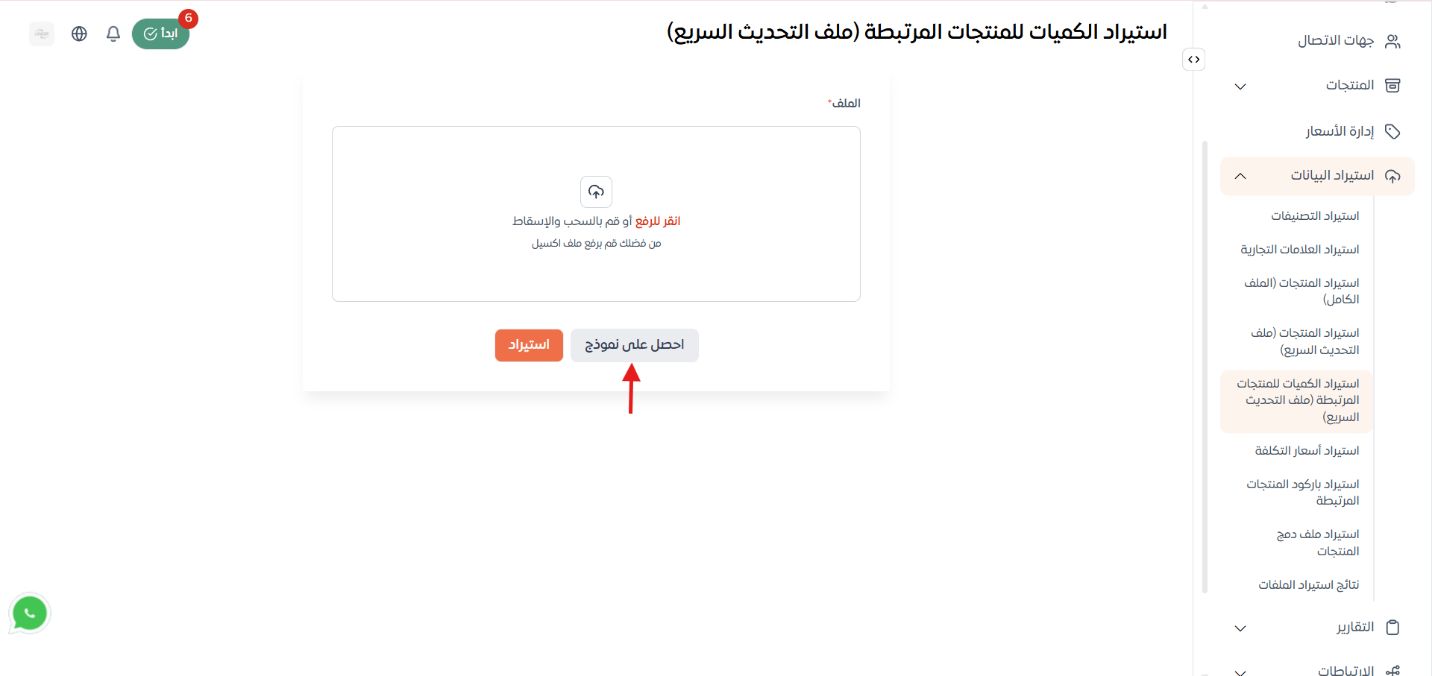
- بعد تحميل القالب، املأ جميع التفاصيل الخاصة بمنتجاتك.
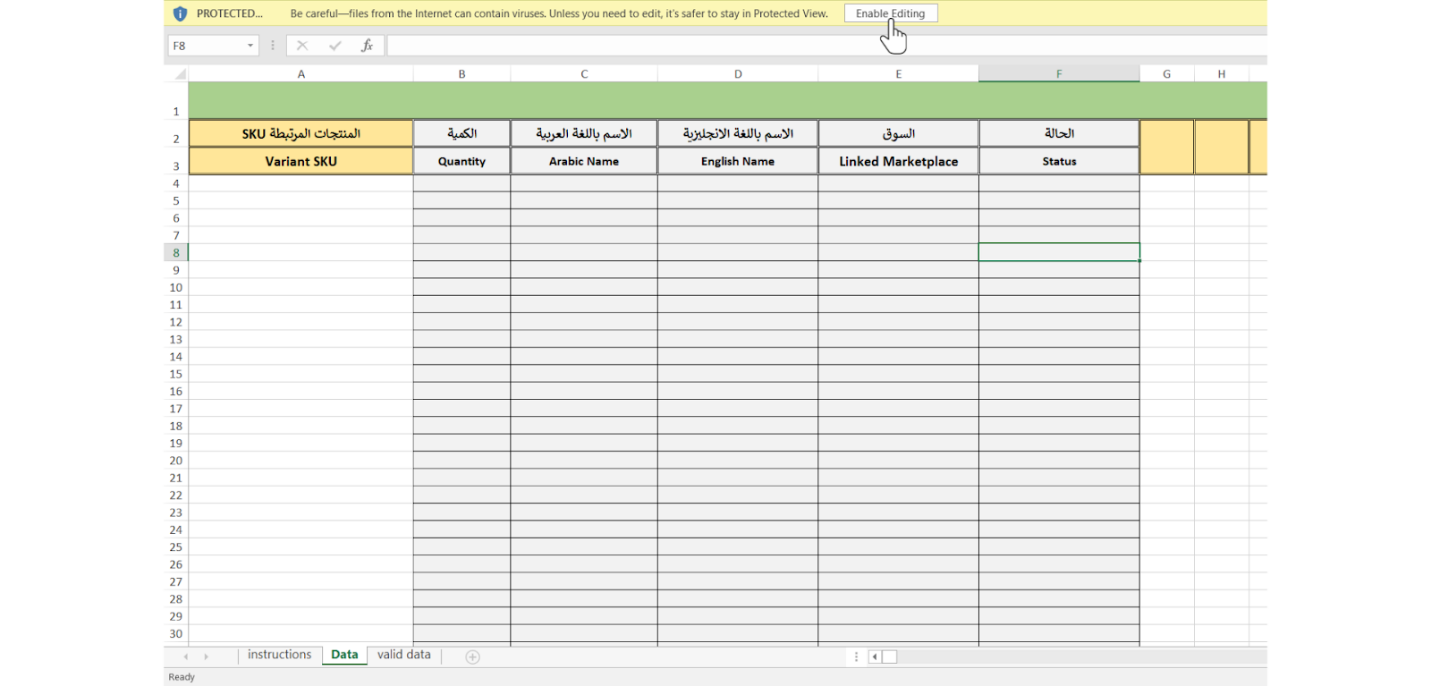
- احفظ الملف ثم قم برفعه مرة أخرى إلى المنصة واضغط على زر "استيراد" لإكمال التحديث.

- ستتلقى إشعارًا عند نجاح التحديث أو إذا كان هناك أي متطلبات إضافية.
- إضافة وتحديث المنتجات الموجودة من ملف Excel
إذا كنت ترغب في إضافة وتحديث المنتجات الموجودة، يمكنك اختيار "استيراد المنتجات من Excel".
- انتقل إلى قسم "المنتجات".

- بعد الدخول إلى صفحة المنتجات، اضغط على خيار "Excel" في القائمة.
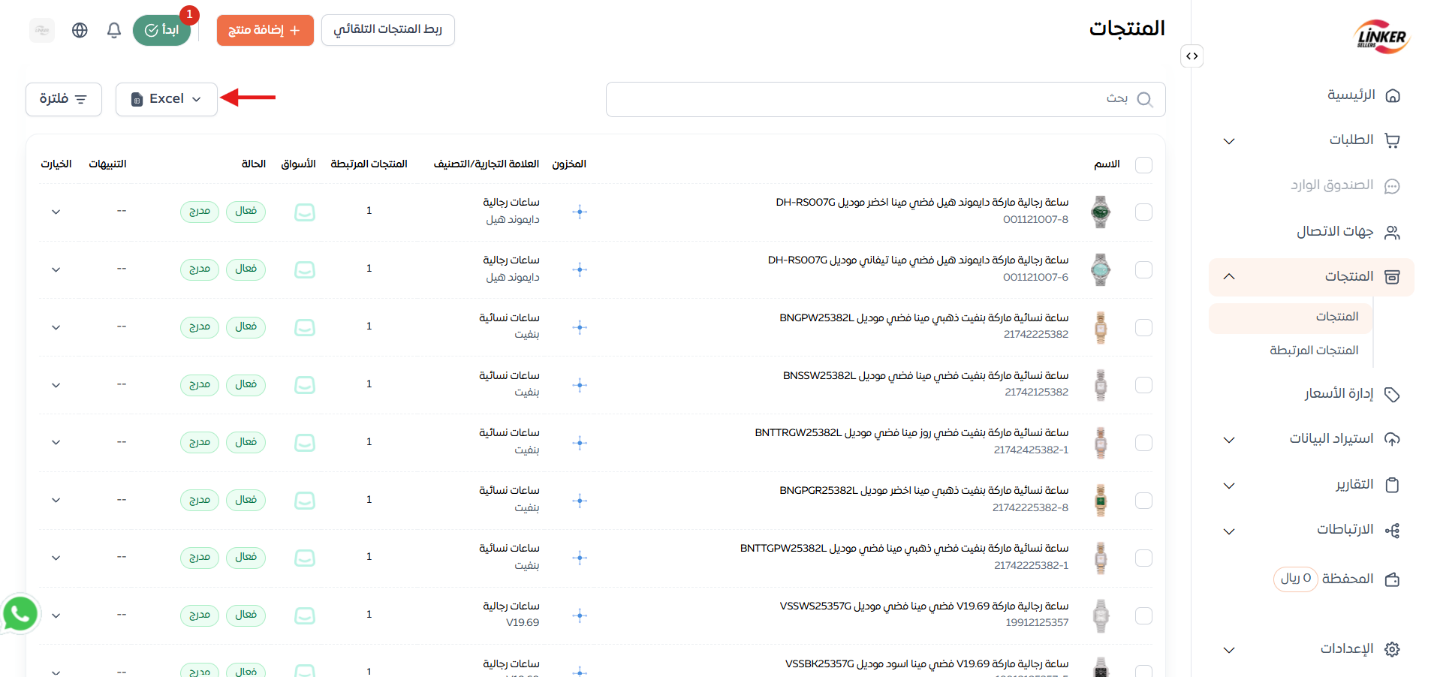
- اختر "ملف التحديث السريع للكميات" لإدخال وتحديث البيانات المستودعية الخاصة بمنتجاتك.
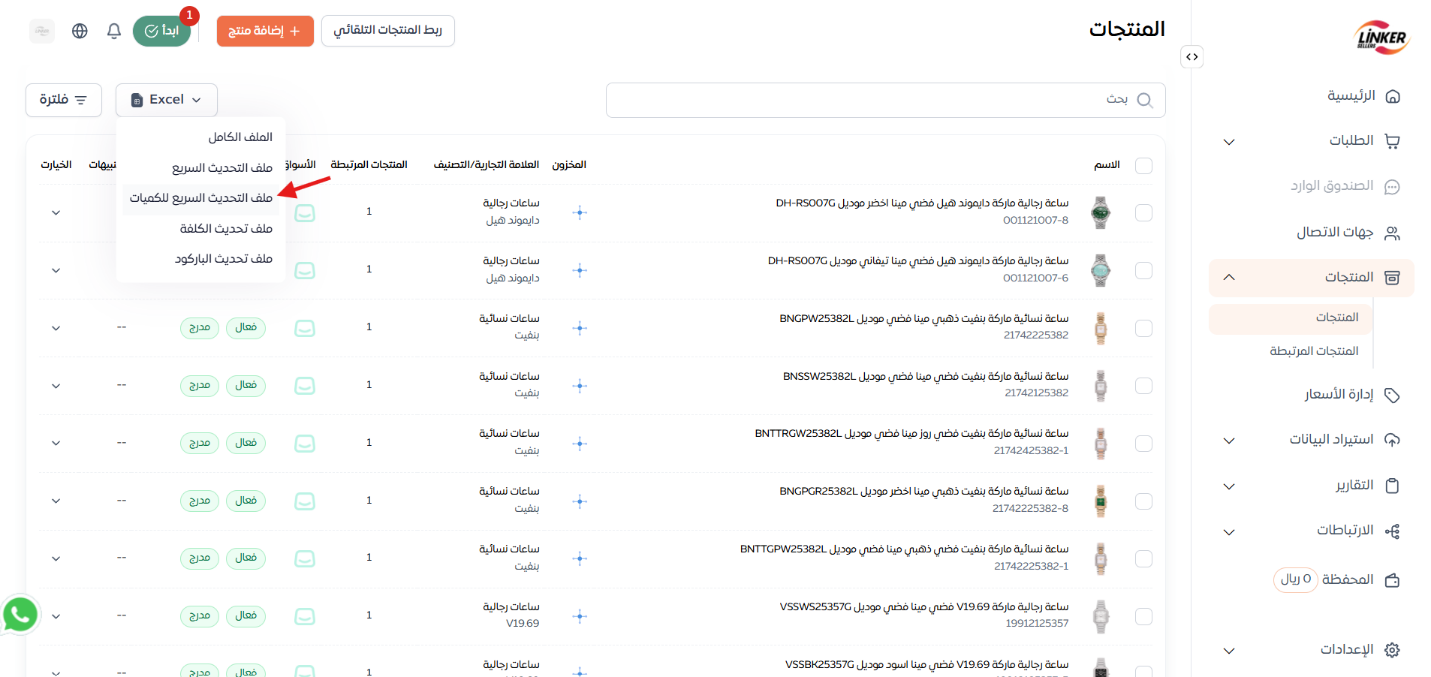
- بعد ذلك، ستتلقى إشعارًا يُفيد بأنه تم إعداد الملف، ثم اضغط على تحميل الملف.
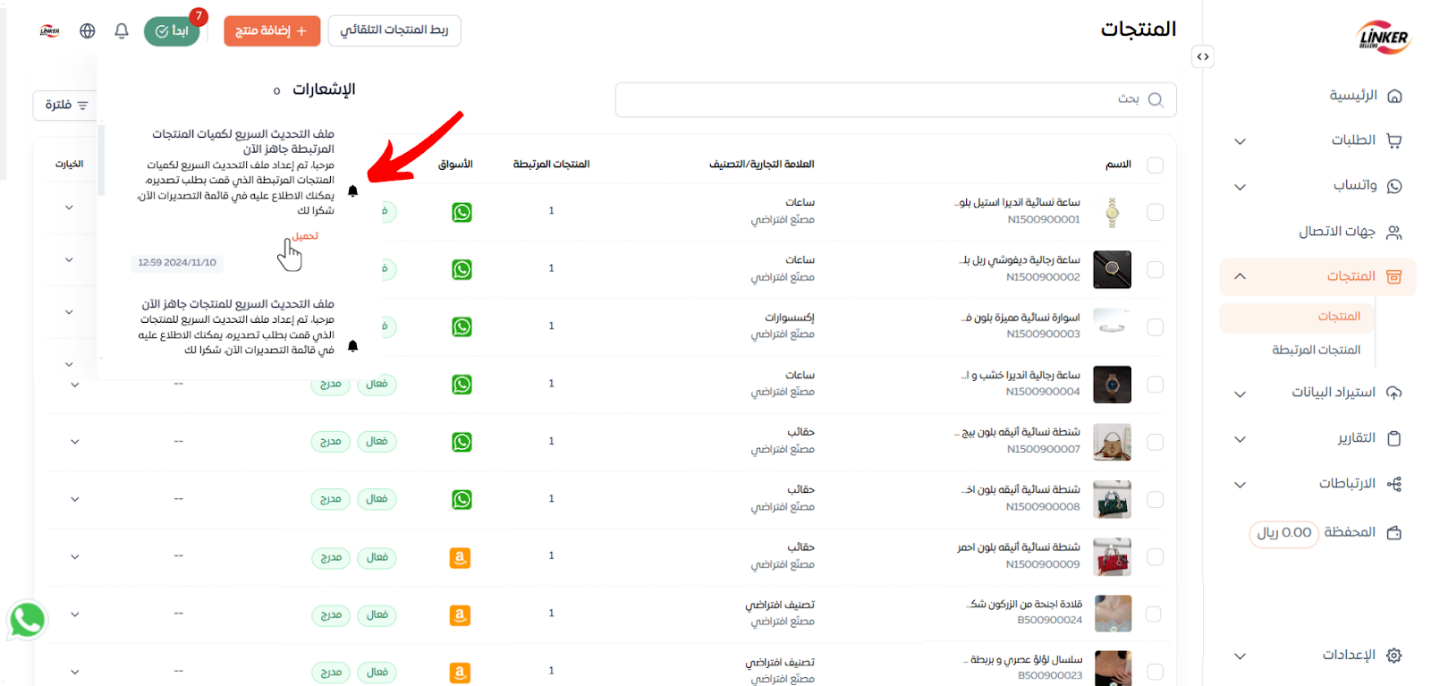
- افتح الملف وقم بإدخال المعلومات الجديدة أو التعديلات اللازمة على المنتجات الموجودة.

- تأكد من حفظ الملف بعد الانتهاء، ثم قم برفعه إلى المنصة لإتمام عملية التحديث.
- استخدام ملف جاهز
إذا كان لديك ملف Excel جاهز يحتوي على تفاصيل المنتجات ومرتب حسب تنسيق المنصة، يمكنك رفعه مباشرة. تأكد فقط من توافق الأعمدة مع المتطلبات الأساسية (SKU والكمية و الاسم باللغة العربية والاسم باللغة الإنجليزية والسوق والحالة).

الخطوة الرابعة : التحقق من التحديثات
- بعد رفع الملف، ستتم مراجعة البيانات للتأكد من صحتها.
- يمكنك متابعة حالة الملف من خلال قسم "استيراد البيانات" بالانتقال إلى "نتائج استيراد الملفات".
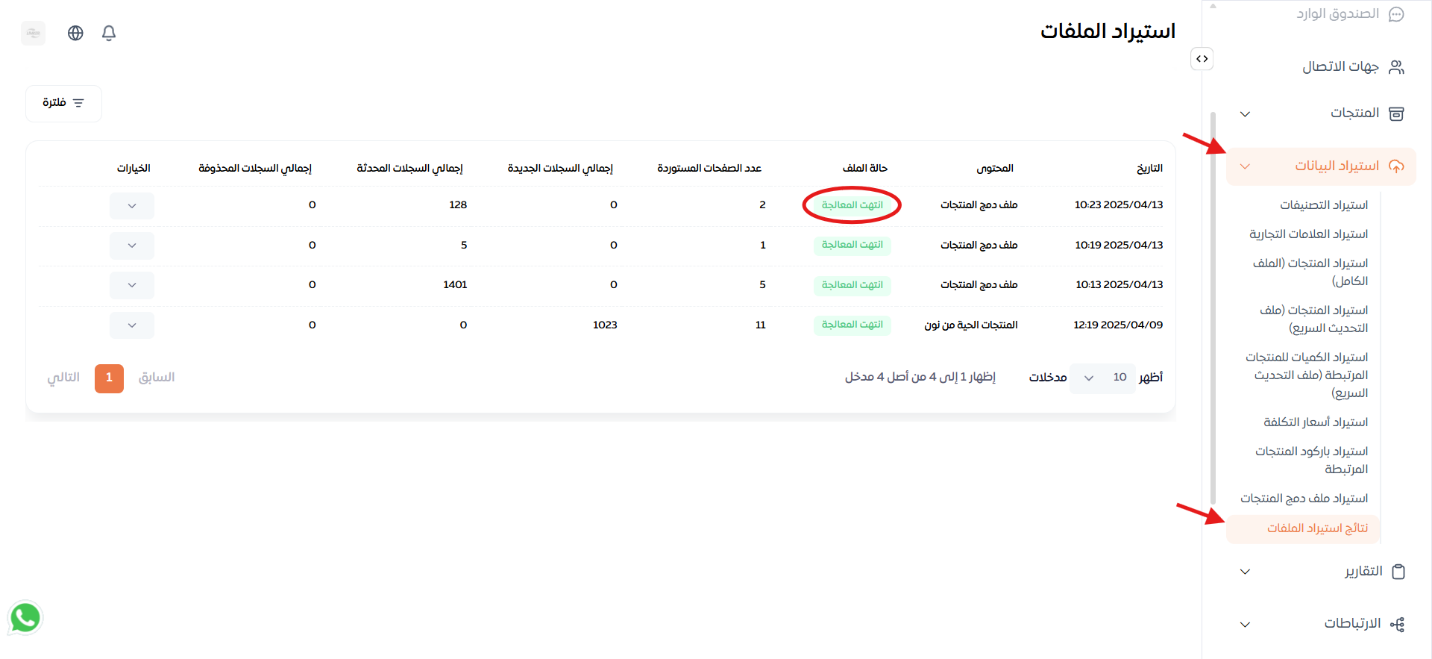
- ستظهر حالة الملف على أنها "انتهت المعالجة" عند نجاح التحديث، "قيد المعالجة" إذا كان الملف قيد المراجعة، أو "فشل المعالجة" في حالة وجود مشكلة تتطلب تعديل الملف.
بهذا تكون قد أكملت عملية تحديث المخزون بنجاح!
الأسئلة الشائعة
كيف يمكنني تحديث المخزون بشكل سريع لمجموعة كبيرة من الأصناف؟
يمكنك استخدام خاصية التحديث السريع للكميات في لنكر، والتي تتيح لك رفع ملف يحتوي على بيانات المخزون لتحديثها دفعة واحدة بكل سهولة.


.png)


_11zon.png)



